- Impression
- SombreClair
- PDF
Installer le plugin Outlook pour un seul utilisateur
Cet article s'applique aux licences BOOST EMPOWER
Objet de l'article
Les fonctionnalités d'archivage, de classification, de ticket et de tampon sont également disponible dans votre outil de messagerie Microsoft Outlook. Cet article explique comment configurer Outlook pour y intégrer le plugin Cooperlink. Cette procédure ne s'applique que pour un seul utilisateur.
Prérequis
La configuration du plugin Outlook nécessite au préalable :
- La fonctionnalité correspondance doit être active (veuillez consulter votre administrateur de site)
- Veuillez noter l'URL de votre installation de Cooperlink (p.ex. https://cooperlink.mycompany.com)
- Connecter votre compte e-mail à Cooperlink
Installer le complément Outlook (application desktop)
Dans le ruban Outlook, cliquez sur Téléchargez des compléments

Dans la fenêtre de dialogue, sélectionnez Mes compléments. Cliquez ensuite sur Ajouter un complément personnalisé. Sélectionnez le menu A partir d'une URL...
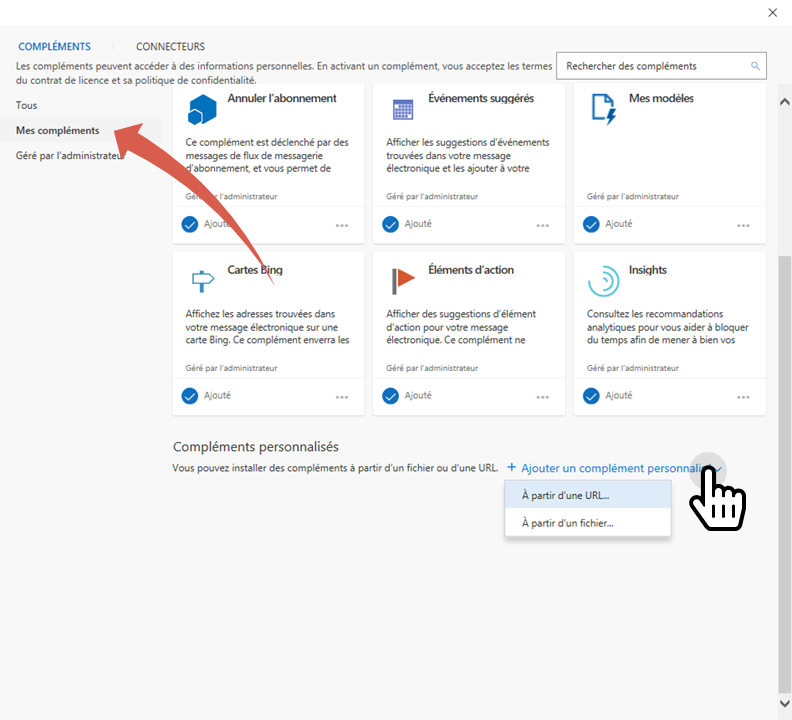
Indiquez l'URL suivante : https://outlook-addin.cooperlink.io/assets/manifest.xml
Validez ensuite.
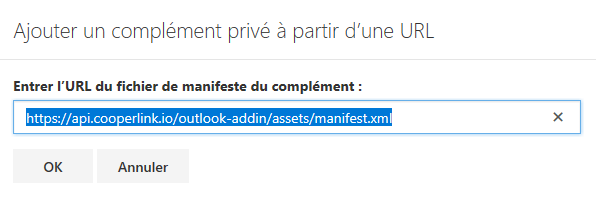
Félicitations, le plugin Outlook est désormais installé. Il est visible à partir du ruban de Outlook.
Pour continuer, veuillez Activer et épingler le plugin Outlook


